SCROT Una herramienta de línea de comando para tomar capturas de pantalla de escritorio/servidor automáticamente en Linux
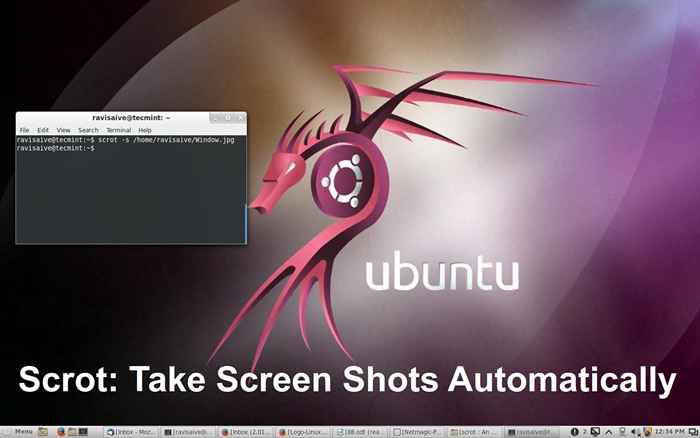
- 1070
- 103
- Eduardo Tapia
Chuleta (Captura de pantalla) es una utilidad de línea de comando de código abierto, potente y flexible para tomar capturas de pantalla de su Escritorio, Terminal o Ventana específica manual o automáticamente por Cron trabajo. SCROT es similar a Linux 'importar'Comando, pero usa'imlib2'Biblioteca para capturar y guardar imágenes. Admite múltiples formatos de imagen (JPG, PNG, GIF, etc.), que puede especificar al tomar capturas de pantalla utilizando la herramienta.
 Herramienta de captura de pantalla SCROT
Herramienta de captura de pantalla SCROT Características de SCROT
- Con SCrot podemos tomar capturas de pantalla fácilmente sin ningún trabajo adicional.
- También podemos optimizar la calidad de la imagen de capturas de pantalla (con el -Q cambiar, seguido de un nivel de calidad entre 1 y 100. El nivel de calidad predeterminado es 75.
- Es muy fácil de instalar y usar.
- Podemos capturar una ventana específica o un área rectangular en la pantalla con la ayuda del interruptor.
- Puede obtener todas las capturas de pantalla en un directorio en particular y también puede almacenar todas las capturas de pantalla en una PC remota o servidor de red.
- Puede monitorear toda la PC de escritorio en administrador ausente y evitar actividades no deseadas.
Instalación de SCROT en Linux
Podemos instalar 'Chuleta'En cualquier distribución de Linux. Si estás usando Sombrero rojo o Debian Distribución basada, puede usar una herramienta de Administrador de paquetes como beque o apt-get para instalarlo como se muestra a continuación.
# yum instalar scrot [encendido Sombrero rojo sistemas basados]
$ sudo apt-get install scrot [en Debian sistemas basados]
Si desea instalarlo desde el código fuente, use los siguientes comandos.
$ wget http: // linuxbrit.co.Reino Unido/Descargas/SCROT-0.8.alquitrán.gz $ tar -xvf scrot -0.8.alquitrán.GZ $ CD /SCROT-0.8 $ ./Configurar $ Make $ su -c "hacer instalar"
Nota: Usuarios de redhat, deben especificar la ubicación de prefijo con el comando configure.
ps ./configurar - -prefix =/usr
Cómo usar SCROT para tomar capturas de pantalla
Como dije anteriormente, SCROT puede capturar un escritorio completo, una terminal o una ventana específica. Con la ayuda de SCROT también puede tomar capturas de pantalla de una carcasa/terminal de un sistema que no tiene un soporte de GUI.
Tome la captura de pantalla de escritorio completa
Tomemos una captura de pantalla completa del escritorio, usando el siguiente comando en su terminal.
$ SCROT/HOME/TECMINT/Desktop.JPG
 Captura de pantalla de escritorio
Captura de pantalla de escritorio Tome la captura de pantalla de ventana específica
Si desea capturar un área específica en la pantalla, puede usar el siguiente comando con '-s' Cambiar que le permite seleccionar interactivamente el área con el mouse que desea tomar la captura de la pantalla.
SCROT -S/HOME/TECMINT/Ventana.JPG
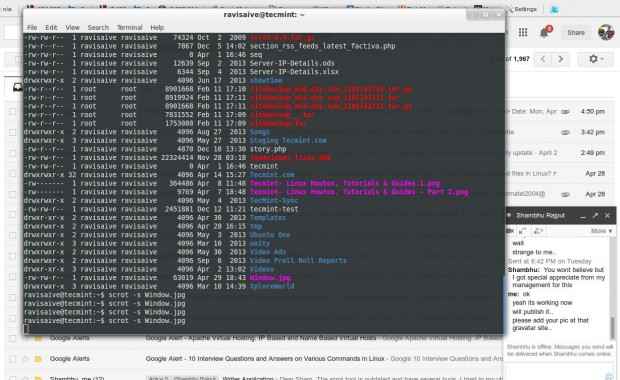 Tome la captura de pantalla de la ventana seleccionada
Tome la captura de pantalla de la ventana seleccionada Ajuste de la calidad de la imagen
Con la ayuda de '-Q'Cambiar, puede especificar el nivel de calidad de la imagen entre 1 y 100. El nivel de imagen predeterminado se establece en 75, y la salida de la imagen será diferente dependiendo del formato de archivo que especifique.
El siguiente comando capturará una imagen en 90% la calidad de la pantalla original de alta calidad.
$ scrot -q 90/home/tecmint/calidad.JPG
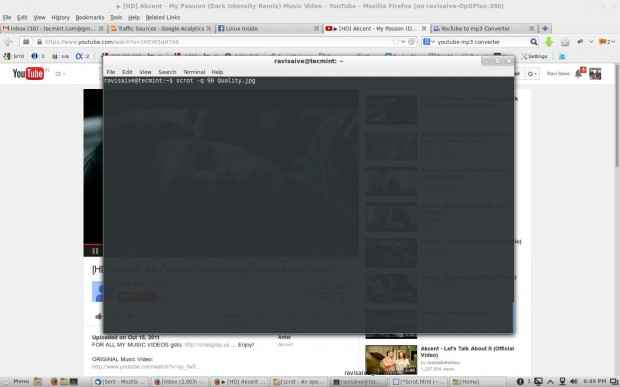 Tome la captura de pantalla de calidad
Tome la captura de pantalla de calidad Tome las capturas de pantalla automáticamente
Ahora, si desea obtener tomas de pantalla automáticamente, entonces necesita crear un script de shell simple. Crear un archivo 'pantalla.mierda' con 'tocar'Comando y agregue el siguiente contenido.
#!/bin/sh display =: 0 scrot 'tecMint-%y-%m-%d-%h_%m.jpg '-q 20 && mv/home/tecmint/*.JPG /MEDIA /TECMINT
Ahora Grant '777'Permiso y establecer un Cron trabajo.
$ chmod 777 pantalla.mierda
Abre un 'crontabista'Archivo y agregue la siguiente entrada. Puede definir el tiempo de intervalo personalizado.
$ crontab -e
*/1 * * * * * sh/home/tecmint/pantalla.mierda
Lo anterior Cron La entrada ejecutará cada '1'minuto y tome capturas de pantalla y guárdelas en'/Media/Tecmint'Directorio con nombre de archivo como fecha y hora. Después de ejecutar el script para 1 minuto, esto es lo que encontré en mi 'Tecmint ' directorio.
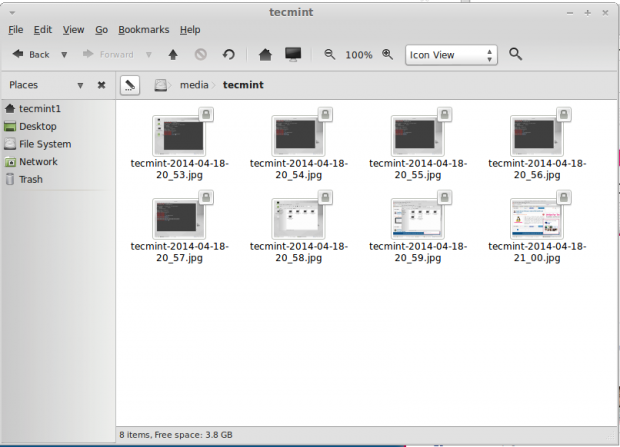 Capturas de pantalla automáticas
Capturas de pantalla automáticas Enlaces de referencia
http: // linuxbrit.co.Reino Unido/Software/
- « Cómo configurar la banda ancha móvil en la edición de Netrunner KDE
- Cómo instalar Dropbox (un almacenamiento Ultimate Cloud) en Linux »

